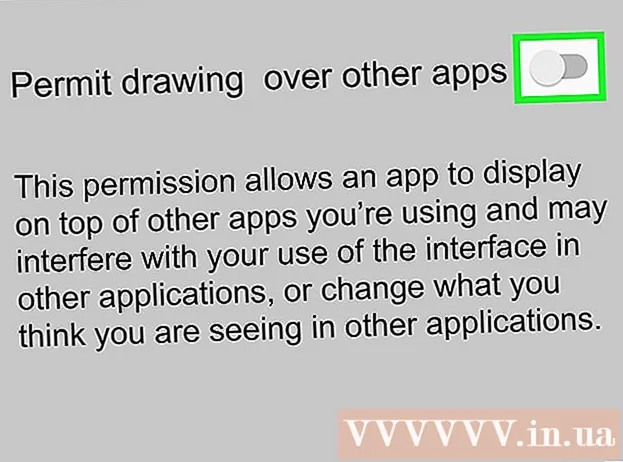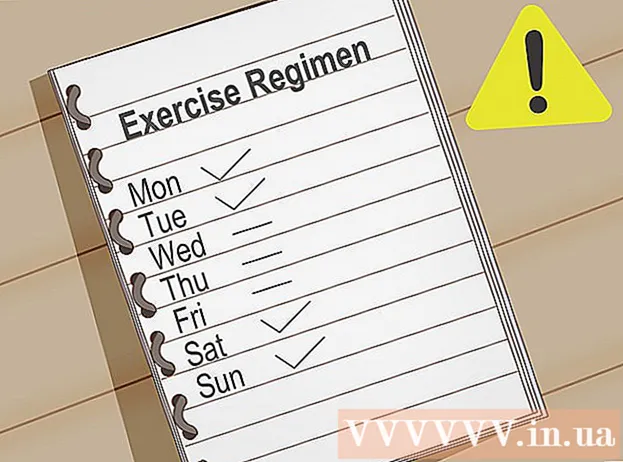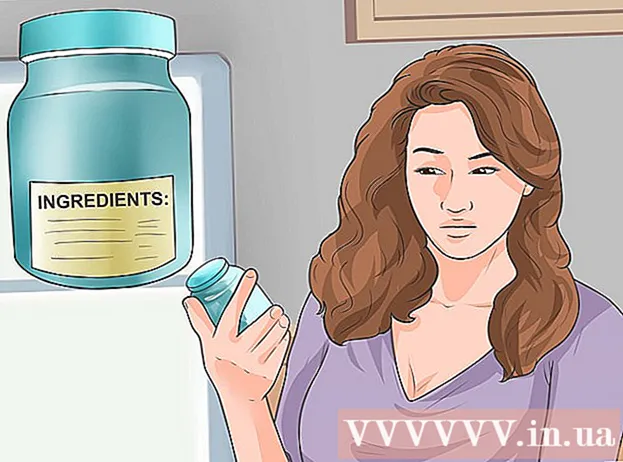May -Akda:
Eugene Taylor
Petsa Ng Paglikha:
12 Agosto. 2021
I -Update Ang Petsa:
1 Hulyo 2024
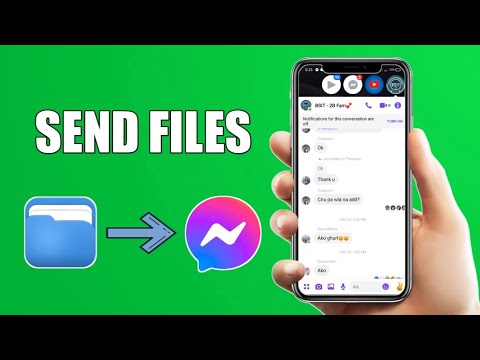
Nilalaman
- Upang humakbang
- Paraan 1 ng 3: Paggamit ng Facebook Messenger sa isang telepono o tablet
- Paraan 2 ng 3: Paggamit ng Messenger.com sa isang computer
- Paraan 3 ng 3: Paggamit ng Facebook.com sa isang computer
Tuturuan ka ng artikulong ito kung paano magpadala ng isang file gamit ang Facebook Messenger o Facebook.com.
Upang humakbang
Paraan 1 ng 3: Paggamit ng Facebook Messenger sa isang telepono o tablet
 Buksan ang Facebook Messenger. Ang icon nito ay isang bughaw na chat bubble na may puting kidlat sa iyong home page (iPhone / iPad) o sa folder ng apps (Android).
Buksan ang Facebook Messenger. Ang icon nito ay isang bughaw na chat bubble na may puting kidlat sa iyong home page (iPhone / iPad) o sa folder ng apps (Android).  Pumili ng contact. I-tap ang pangalan ng taong gusto mong ipadala ang file. Magbubukas ito ng chat sa taong iyon.
Pumili ng contact. I-tap ang pangalan ng taong gusto mong ipadala ang file. Magbubukas ito ng chat sa taong iyon. - Maaari mong tingnan ang mga kamakailang contact sa pamamagitan ng pagpindot sa "Start" o maaari kang maghanap para sa isang bagong contact sa pamamagitan ng pagpindot sa "People".
 Magpadala ng isang imahe. Kung nais mong magpadala ng isang larawan mula sa iyong camera roll, tapikin ang icon na kahawig ng isang bundok na may buwan sa isang square background, pagkatapos ay tapikin ang isang larawan upang mapili ito.
Magpadala ng isang imahe. Kung nais mong magpadala ng isang larawan mula sa iyong camera roll, tapikin ang icon na kahawig ng isang bundok na may buwan sa isang square background, pagkatapos ay tapikin ang isang larawan upang mapili ito.  Magpadala ng ibang uri ng file. I-tap ang plus ("+") sa ilalim ng chat upang matingnan ang lahat ng mga magagamit na pagpipilian, pagkatapos ay i-tap ang uri ng file na nais mong ipadala. Sundin ang mga tagubilin sa screen upang maipadala ang file.
Magpadala ng ibang uri ng file. I-tap ang plus ("+") sa ilalim ng chat upang matingnan ang lahat ng mga magagamit na pagpipilian, pagkatapos ay i-tap ang uri ng file na nais mong ipadala. Sundin ang mga tagubilin sa screen upang maipadala ang file.
Paraan 2 ng 3: Paggamit ng Messenger.com sa isang computer
 Pumunta sa www.messenger.com sa isang browser. Dapat kang gumamit ng isang computer upang magamit ang pamamaraang ito.
Pumunta sa www.messenger.com sa isang browser. Dapat kang gumamit ng isang computer upang magamit ang pamamaraang ito.  Mag-log in sa Messenger. Kapag na-prompt, dapat mong ipasok ang iyong username at password upang mag-log in.
Mag-log in sa Messenger. Kapag na-prompt, dapat mong ipasok ang iyong username at password upang mag-log in.  Pumili ng contact. Sa kaliwang bahagi ng pahina, i-click ang pangalan ng taong gusto mong magpadala ng isang file.
Pumili ng contact. Sa kaliwang bahagi ng pahina, i-click ang pangalan ng taong gusto mong magpadala ng isang file.  Mag-click sa icon ng File. Ang icon na ito ay kahawig ng mga magkakapatong na piraso ng papel sa ibaba ng chat box.
Mag-click sa icon ng File. Ang icon na ito ay kahawig ng mga magkakapatong na piraso ng papel sa ibaba ng chat box. 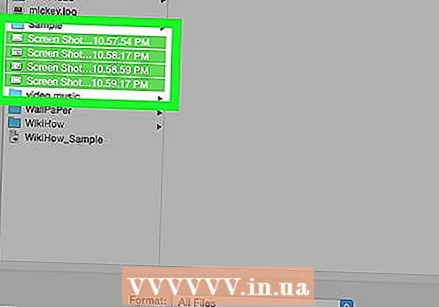 Piliin ang file na nais mong ipadala. Sa window na nagbukas, maaari mong makita ang file na nais mong ipadala at pagkatapos ay i-click ito nang isang beses upang mapili ito.
Piliin ang file na nais mong ipadala. Sa window na nagbukas, maaari mong makita ang file na nais mong ipadala at pagkatapos ay i-click ito nang isang beses upang mapili ito. - Upang pumili ng maramihang mga file nang sabay-sabay, pindutin ang Ctrl (Windows) o ⌘ Utos (macOS) habang ini-click ang bawat file.
 Mag-click sa Buksan. Ipapadala nito ang file sa tatanggap.
Mag-click sa Buksan. Ipapadala nito ang file sa tatanggap.
Paraan 3 ng 3: Paggamit ng Facebook.com sa isang computer
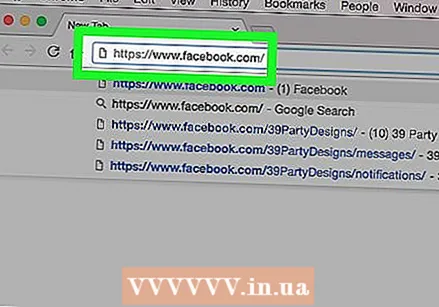 Pumunta sa www.facebook.com sa isang browser.
Pumunta sa www.facebook.com sa isang browser.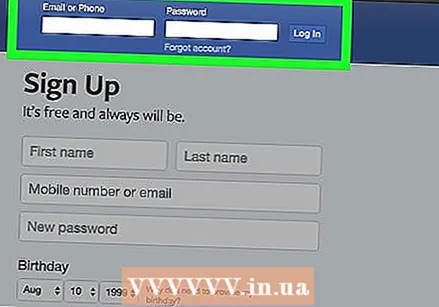 Mag-log in sa Facebook. Ipasok ang iyong username at password sa walang laman na mga patlang sa kanang tuktok ng screen at i-click ang "Login".
Mag-log in sa Facebook. Ipasok ang iyong username at password sa walang laman na mga patlang sa kanang tuktok ng screen at i-click ang "Login".  Pumili ng contact sa Chat. Maaari kang mag-click sa pangalan ng tao sa panel sa kanang bahagi ng Facebook.
Pumili ng contact sa Chat. Maaari kang mag-click sa pangalan ng tao sa panel sa kanang bahagi ng Facebook.  Mag-click sa isang icon ng paperclip. Ito ang pangalawang icon mula sa kanang ibaba ng chat box.
Mag-click sa isang icon ng paperclip. Ito ang pangalawang icon mula sa kanang ibaba ng chat box.  Pumili ng isang file. Mag-navigate sa folder na naglalaman ng file, i-click ito minsan upang mapili ito, pagkatapos ay i-click ang "Buksan".
Pumili ng isang file. Mag-navigate sa folder na naglalaman ng file, i-click ito minsan upang mapili ito, pagkatapos ay i-click ang "Buksan". - Upang pumili ng maramihang mga file nang sabay-sabay, pindutin ang Ctrl (Windows) o ⌘ Utos (macOS) habang ini-click ang bawat file.
 Pindutin ↵ Ipasok (Windows) o ⏎ Bumalik upang ipadala ang file. Sa ilang sandali, makikita ng iyong kaibigan na nagpadala ka ng isang file. Maaari nilang i-double click ang pangalan ng file upang matingnan ito.
Pindutin ↵ Ipasok (Windows) o ⏎ Bumalik upang ipadala ang file. Sa ilang sandali, makikita ng iyong kaibigan na nagpadala ka ng isang file. Maaari nilang i-double click ang pangalan ng file upang matingnan ito.